win8係統在使用的時候經常會提示內存不足(但是係統的內存還有很大的空間),甚至會出現強製關閉正在使用的程序的現象。一些用戶不知道該怎麼處理這個問題,下麵小編就來跟大家說說windows8顯示內存不足怎麼回事。
具體方法如下:
1、首先找到桌麵上的我的電腦(或者是這台電腦)的圖標,右鍵,並找到菜單欄裏的屬性;
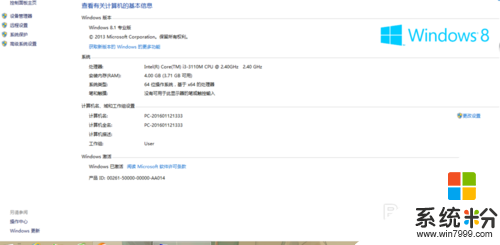
2、點擊“高級係統設置”;
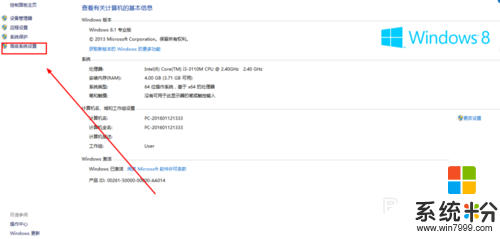
3、點擊“高級”;
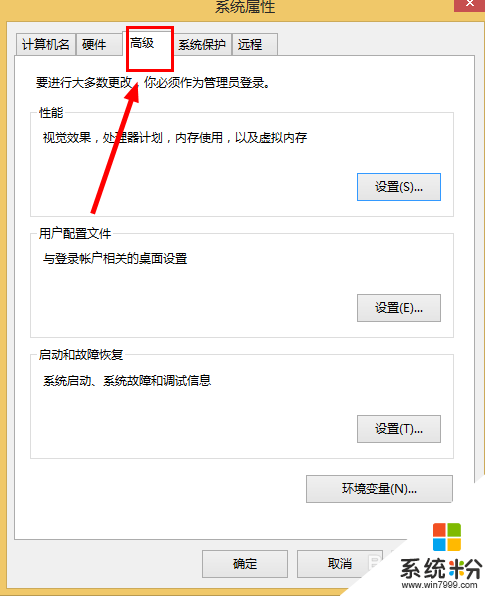
4、點擊“性能”處的“設置”;
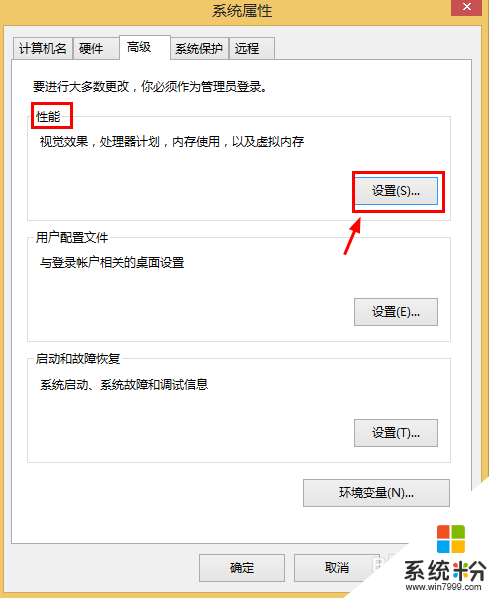
5、點擊“高級”;
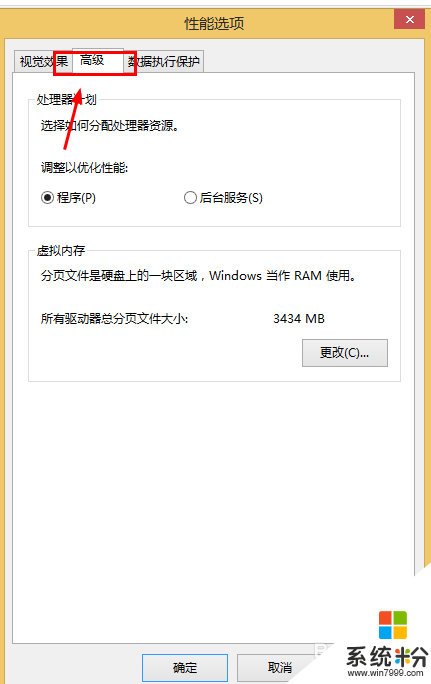
6、點擊下方“更改”;
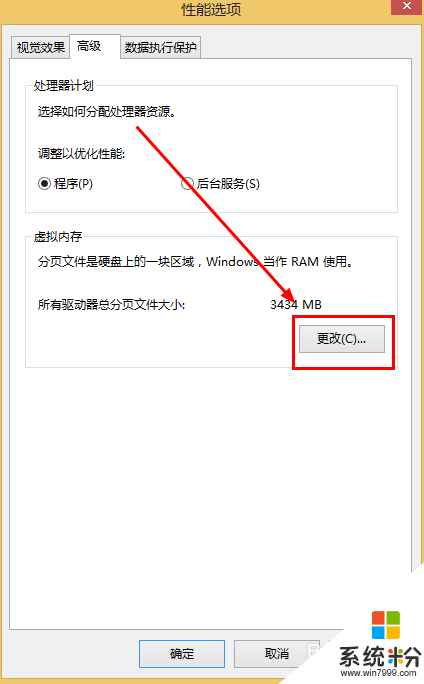
7、之後就可以自定義啦,設置適合的數值,最後別忘了保存。
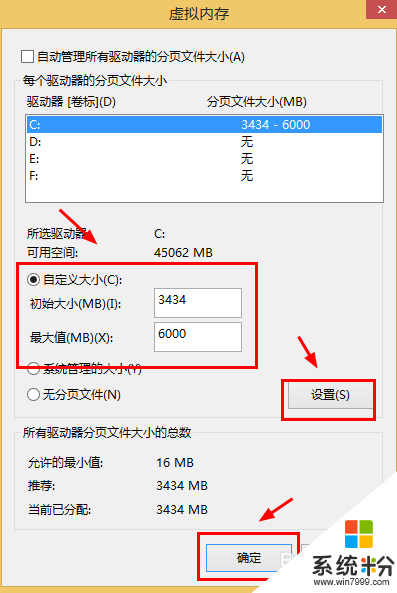
Win8相關教程